win7 비밀번호 재설정 디스크를 만드는 방법은 무엇입니까? win7에서 비밀번호 재설정 디스크를 만드는 방법에 대한 자습서
php 편집기 Strawberry는 Win7 비밀번호 재설정 디스크를 만드는 방법을 제공합니다. Win7에서 암호 재설정 디스크를 만드는 것은 사용자가 암호를 잊어버렸을 때 컴퓨터에 다시 액세스할 수 있도록 도와주는 편리하고 빠른 방법입니다. 비밀번호 재설정 디스크를 만들려면 몇 가지 간단한 단계만 거치면 비밀번호를 잊어버려서 발생하는 문제와 혼란을 피할 수 있습니다. 이 튜토리얼에서는 Win7 암호 재설정 디스크를 만드는 과정을 자세히 소개하여 이 기술을 쉽게 익히고 컴퓨터의 보안을 보장할 수 있습니다.
win7에서 비밀번호 재설정 디스크 생성에 대한 튜토리얼:
1. Win 키를 누르거나 왼쪽 하단에 있는 시작 메뉴를 클릭합니다.
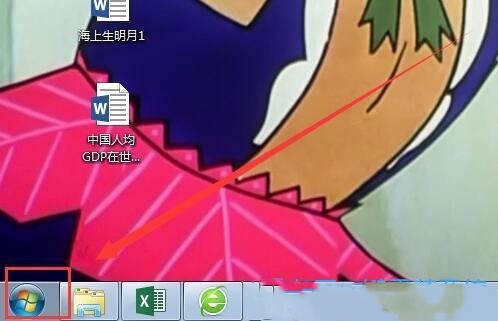
2. 열려 있는 시작 메뉴에서 제어판을 클릭합니다.
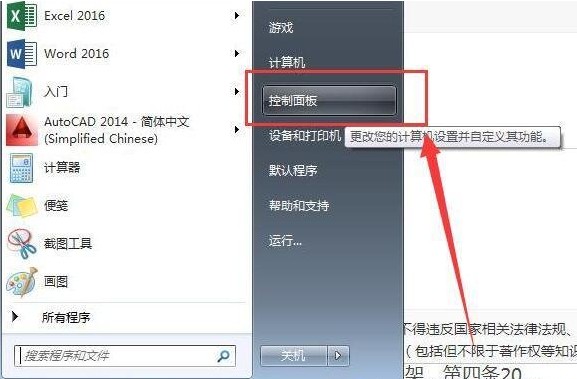
3. 카테고리 보기에서 사용자 계정 및 가족 보호를 클릭하세요.
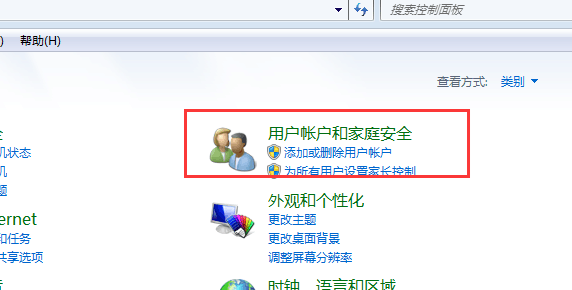
4. 다음으로 사용자 계정을 클릭하세요.
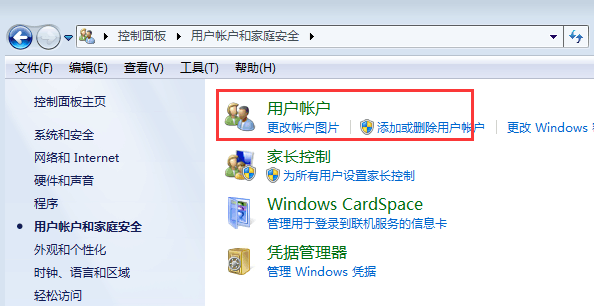
5. 현재 경로는 제어판 - 사용자 계정 및 가족 보호 - 사용자 계정이며 왼쪽에서 비밀번호 재설정 디스크 만들기를 클릭하세요.
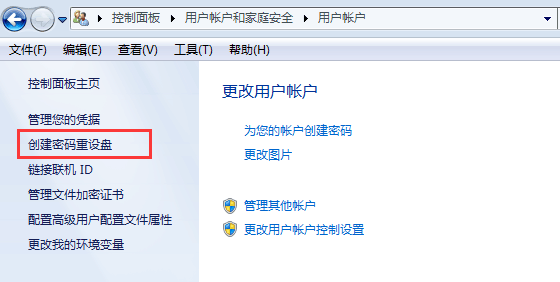
6. 비밀번호 찾기 마법사 대화 상자가 나타나면 다음을 선택하세요.
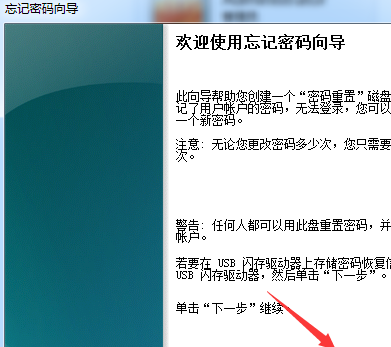
7. 마법사는 이 사용자 계정의 비밀번호 정보를 아래 드라이브의 디스크에 저장합니다. 생성해야 하는 디스크를 선택합니다. 일반적으로 USB 플래시 드라이브를 사용하여 생성합니다.
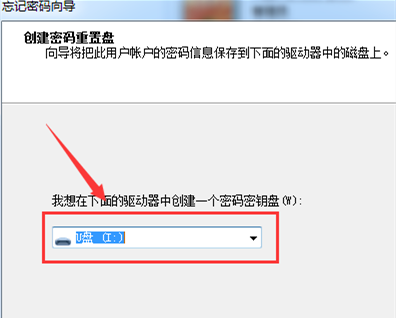
8. 현재 사용자 계정 비밀번호 이 마법사는 사용자 계정의 현재 비밀번호를 알아야 합니다. 사용자 계정 로그인 비밀번호를 입력하고 다음을 선택합니다.
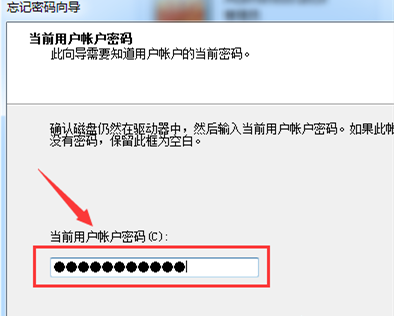
9. 비밀번호 재설정 디스크를 생성하는 중입니다. 마법사가 디스크를 생성하는 동안 잠시 기다려 주세요. 시스템이 자동으로 생성될 때까지 기다렸다가 다음을 선택합니다.
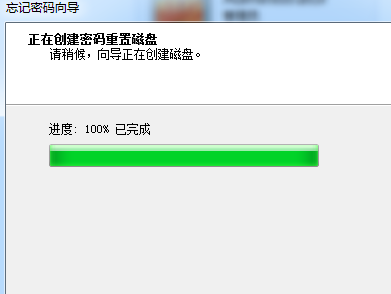
10. 비밀번호 재설정 디스크가 생성된 후 "마침"을 선택하고 USB 플래시 드라이브의 루트 디렉터리로 다시 전환하세요. 비밀번호 재설정 디스크가 생성되었음을 나타내는 userkey.psw라는 파일이 표시됩니다.
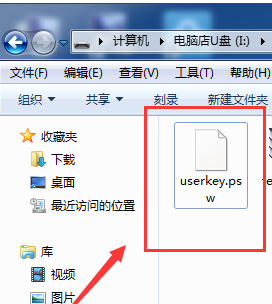
11.마침을 클릭하세요.
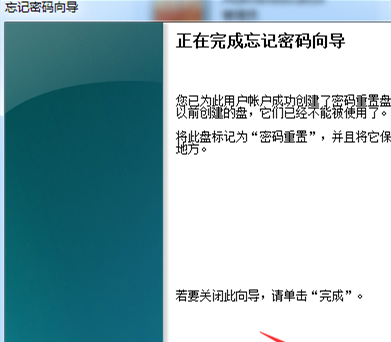
위 내용은 win7 비밀번호 재설정 디스크를 만드는 방법은 무엇입니까? win7에서 비밀번호 재설정 디스크를 만드는 방법에 대한 자습서의 상세 내용입니다. 자세한 내용은 PHP 중국어 웹사이트의 기타 관련 기사를 참조하세요!

핫 AI 도구

Undresser.AI Undress
사실적인 누드 사진을 만들기 위한 AI 기반 앱

AI Clothes Remover
사진에서 옷을 제거하는 온라인 AI 도구입니다.

Undress AI Tool
무료로 이미지를 벗다

Clothoff.io
AI 옷 제거제

AI Hentai Generator
AI Hentai를 무료로 생성하십시오.

인기 기사

뜨거운 도구

메모장++7.3.1
사용하기 쉬운 무료 코드 편집기

SublimeText3 중국어 버전
중국어 버전, 사용하기 매우 쉽습니다.

스튜디오 13.0.1 보내기
강력한 PHP 통합 개발 환경

드림위버 CS6
시각적 웹 개발 도구

SublimeText3 Mac 버전
신 수준의 코드 편집 소프트웨어(SublimeText3)

뜨거운 주제
 7563
7563
 15
15
 1385
1385
 52
52
 84
84
 11
11
 61
61
 19
19
 28
28
 99
99
 Win7 작업 표시줄에 아이콘이 표시되지 않으면 어떻게 해야 합니까? 컴퓨터 작업 표시줄 아이콘이 사라지는 문제를 해결하는 방법은 무엇입니까?
Jun 09, 2024 pm 01:49 PM
Win7 작업 표시줄에 아이콘이 표시되지 않으면 어떻게 해야 합니까? 컴퓨터 작업 표시줄 아이콘이 사라지는 문제를 해결하는 방법은 무엇입니까?
Jun 09, 2024 pm 01:49 PM
최근 Win7 시스템을 사용하는 많은 사용자들이 작업 표시줄의 아이콘이 갑자기 사라져서 작업이 매우 불편하고 문제를 해결하는 방법을 알지 못하는 문제를 발견했습니다. 이 기사에서는 작업 표시줄이 사라지는 문제를 해결하는 방법을 소개합니다. Win7 시스템의 아이콘입니다! 원인 분석 이러한 상황이 발생하면 일반적으로 두 가지 상황이 있습니다. 하나는 컴퓨터의 작업 표시줄이 실제로 사라지지 않고 숨겨져 있을 뿐이고, 다른 하나는 작업 표시줄이 사라지는 것입니다. 방법 1: 1. 먼저 확인해야 할 상황이 있습니다. 즉, 화면 하단에 마우스를 놓으면 작업 표시줄이 표시됩니다. 작업 표시줄에서 마우스를 직접 클릭한 후 "속성"을 선택하면 됩니다. ". 2. 열리는 대화 상자의 "작업 표시줄 숨기기" 옵션에서 &를 클릭하세요.
 Win7에서 모든 바탕 화면 배경 이미지를 지우는 방법은 무엇입니까? Win7에서 개인화된 배경 이미지를 삭제하는 방법은 무엇입니까?
Jun 02, 2024 am 09:01 AM
Win7에서 모든 바탕 화면 배경 이미지를 지우는 방법은 무엇입니까? Win7에서 개인화된 배경 이미지를 삭제하는 방법은 무엇입니까?
Jun 02, 2024 am 09:01 AM
Win7 시스템에서는 많은 사용자가 개인화된 바탕 화면 배경 이미지를 삭제하고 싶지만 삭제 방법을 모릅니다. 이 문서에서는 Win7 시스템에서 개인화된 배경 이미지를 삭제하는 방법을 설명합니다. 1. 먼저, Win7 시스템의 제어판 인터페이스를 열고 클릭하여 "모양 및 개인 설정" 설정으로 들어갑니다. 2. 그런 다음 열린 인터페이스에서 "바탕 화면 배경 변경" 설정을 클릭합니다. 3. 그런 다음 아래의 " 4. 그런 다음 모두 선택을 선택한 다음 모두 지우기를 클릭합니다. 물론 "사용자 정의"에서 사용하고 삭제하려는 테마를 마우스 오른쪽 버튼으로 클릭한 다음 바로가기 메뉴에서 &q를 클릭할 수도 있습니다.
 DingTalk 비밀번호를 잊어버린 경우 어떻게 해야 하나요?
Mar 31, 2024 am 10:27 AM
DingTalk 비밀번호를 잊어버린 경우 어떻게 해야 하나요?
Mar 31, 2024 am 10:27 AM
잊어버린 DingTalk 비밀번호를 찾는 방법: 휴대폰으로 찾기: 휴대폰 번호를 입력하고 인증 코드를 받아 입력하여 비밀번호를 재설정하세요. 이메일을 통해 검색: 이메일을 입력하고 비밀번호 재설정 링크를 클릭한 후 안내에 따라 재설정하세요. 관리자를 통해 찾기: 비밀번호를 재설정하려면 DingTalk 관리자에게 문의하세요.
 Xiaomi 라우터 계정 및 비밀번호를 읽는 방법 자세한 소개: Xiaomi 라우터 계정 및 비밀번호를 소개합니다.
May 08, 2024 pm 05:16 PM
Xiaomi 라우터 계정 및 비밀번호를 읽는 방법 자세한 소개: Xiaomi 라우터 계정 및 비밀번호를 소개합니다.
May 08, 2024 pm 05:16 PM
192.168.31.1 원래 로그인 비밀번호는 무엇입니까? 192.168.31.1의 관리 비밀번호는 무엇입니까? 192.168.31.1 로그인 페이지를 열면 관리 비밀번호를 입력하라는 메시지가 표시되지만 관리 비밀번호가 무엇인지 모르겠습니다. 192.168.31.1은 샤오미 라우터의 로그인 IP 주소입니다. 샤오미 라우터를 설정하는 것이 좋지만, 192.168.31.1 로그인 페이지를 열 때 관리 비밀번호를 입력해야 합니다. 192.168.31.1 로그인 페이지에는 기본 로그인 비밀번호가 없습니다. 사용자에게 입력하라는 관리 비밀번호는 아래 그림과 같이 이 Xiaomi 라우터를 처음 설정할 때 사용자가 생성한 것입니다. 192.168.31을 잊어버린 경우
 Win7에서 네트워크 검색은 어디에 있습니까? Win7에서 네트워크 검색 기능을 활성화하기 위한 팁
Jun 04, 2024 am 09:02 AM
Win7에서 네트워크 검색은 어디에 있습니까? Win7에서 네트워크 검색 기능을 활성화하기 위한 팁
Jun 04, 2024 am 09:02 AM
많은 컴퓨터 사용자는 네트워크 검색이 네트워크 설정이라는 것을 알고 있습니다. 이 설정은 컴퓨터가 네트워크에서 다른 컴퓨터와 장치를 찾을 수 있는지 여부와 네트워크의 다른 컴퓨터가 발견될 때 컴퓨터를 찾을 수 있는지 여부에 영향을 미칩니다. 다음 컴퓨터 시스템 홈 U 디스크 설치에서는 win7 시스템에서 네트워크 검색을 활성화하는 방법에 대한 튜토리얼을 소개합니다. 1. 먼저 바탕 화면 작업 표시줄에서 "시작 메뉴" 아이콘을 클릭하고 "제어판" 인터페이스를 열도록 선택합니다. 2. 그런 다음 열리는 인터페이스에서 "보기 기준"을 "범주"로 설정한 다음 "네트워크 및 인터넷"을 입력하도록 선택합니다.
 코인베이스 공식 웹사이트에 로그인할 수 없는 이유는 무엇인가요?
Aug 13, 2024 pm 01:22 PM
코인베이스 공식 웹사이트에 로그인할 수 없는 이유는 무엇인가요?
Aug 13, 2024 pm 01:22 PM
Coinbase 공식 웹사이트에 로그인하는 데 문제가 있나요? 다음 단계를 시도해 보세요. 1. 네트워크를 확인하고 라우터를 다시 시작합니다. 2. 브라우저 캐시 및 쿠키를 삭제합니다. 5. 광고 차단기를 비활성화합니다.
 Redis에서 비밀번호를 변경하는 방법
Apr 20, 2024 am 03:00 AM
Redis에서 비밀번호를 변경하는 방법
Apr 20, 2024 am 03:00 AM
Redis 비밀번호를 변경하는 방법: Redis 서비스를 중지합니다. 비밀번호 파일 redis.conf를 생성하고 requirepass new_password를 추가하세요. Redis 서비스를 저장하고 시작합니다. -a new_password를 사용하여 Redis에 연결하여 비밀번호를 확인하세요.
 win10 컴퓨터 시동 암호를 잊어버린 경우 시스템에 들어가는 방법_win10 컴퓨터 시동 암호를 잊어버린 경우 수행할 작업
Mar 28, 2024 pm 02:35 PM
win10 컴퓨터 시동 암호를 잊어버린 경우 시스템에 들어가는 방법_win10 컴퓨터 시동 암호를 잊어버린 경우 수행할 작업
Mar 28, 2024 pm 02:35 PM
1. Xiaobai의 원클릭 시스템 재설치 도구를 다운로드하여 다른 컴퓨터에 설치하고, 빈 USB 디스크를 삽입하여 USB 부팅 디스크를 생성하려면 다음을 참조하십시오. 2. 변경해야 하는 컴퓨터에 USB 부팅 디스크를 삽입합니다. 비밀번호를 입력하고 시작 단축키를 누르세요. 일반적으로 시작 단축키는 F12, F8, F9, F10, ESC 중 하나입니다. 그런 다음 시작 인터페이스가 나타나면 U 디스크 옵션을 선택하고 Enter를 눌러 들어갑니다. 3. [1]을 선택하여 win10x64PE를 시작하고 Enter를 눌러 확인합니다. 4. 바탕 화면에서 비밀번호 수정 도구를 선택하고 두 번 클릭하여 엽니다. 5. 그러면 계정 이름 목록이 나타나면 비밀번호를 변경해야 하는 계정을 선택하고 엽니다. 6. 아래 비밀번호 변경 명령을 클릭하고 새 비밀번호를 두 번 입력한 후 확인을 클릭하여 변경 사항을 저장합니다. 7. 마지막으로 USB 플래시 드라이브를 분리하고 컴퓨터를 다시 시작하면 정상입니다.




